Диалоговое окно Настройки AnyLogic позволяет пользователю изменять настройки программы AnyLogic.
Чтобы открыть диалоговое окно Настройки AnyLogic
- Выберите Инструменты > Настройки... из главного меню.
Страница Основные содержит элементы управления, позволяющие изменять основные настройки программы AnyLogic:
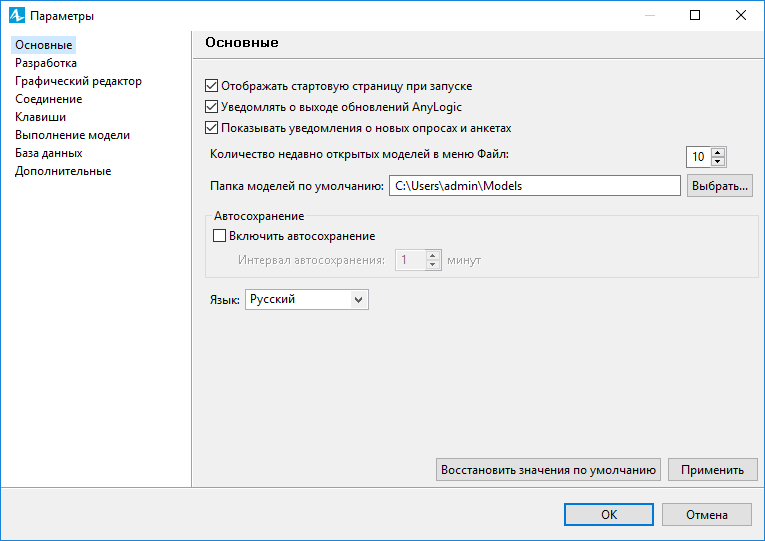
Отображать стартовую страницу при запуске — Если опция выбрана, то при каждом запуске AnyLogic будет отображаться Начальная страница.
Уведомлять о выходе обновлений AnyLogic — Если опция выбрана, то в случае выхода новых обновлений или версий AnyLogic вас будут автоматически уведомлять об этом. Если срок действия вашей лицензии на Сервис технической поддержки еще не истек, то вы сможете скачать и установить обновления с веб сайта.
Показывать уведомления о новых опросах и анкетах — Если опция выбрана, AnyLogic проверяет, нет ли новых опросов и анкет, и уведомляет пользователя, если таковые имеются.
Папка моделей по умолчанию — Выбранная здесь папка будет использоваться по умолчанию при создании моделей и при их сохранении под новым именем.
Количество недавно открытых моделей в меню Файл — Максимальное количество ссылок для быстрого открытия недавно открытых моделей, отображаемых в подменю Файл > Недавно открытые модели.
Включить автосохранение — Если опция выбрана, то AnyLogic будет автоматически сохранять все открытые в рабочем пространстве модели в фоновом режиме, через заданный интервал времени (он задается в расположенном ниже поле Интервал сохранения). Подробнее о механизме автоматического сохранения моделей AnyLogic и их восстановления можно прочесть здесь.
Язык — На данный момент AnyLogic локализован на несколько языков, в том числе и русский (полностью: и интерфейс, и документация). При запуске AnyLogic использует тот язык, который соответствует региональным настройкам операционной системы. Если AnyLogic не локализован на искомый язык, то по умолчанию используется английский язык. При необходимости пользователь может явно сменить язык, выбрав его в данном элементе управления.
На странице Разработка вы найдете настройки, связанные с разработкой моделей и библиотек.
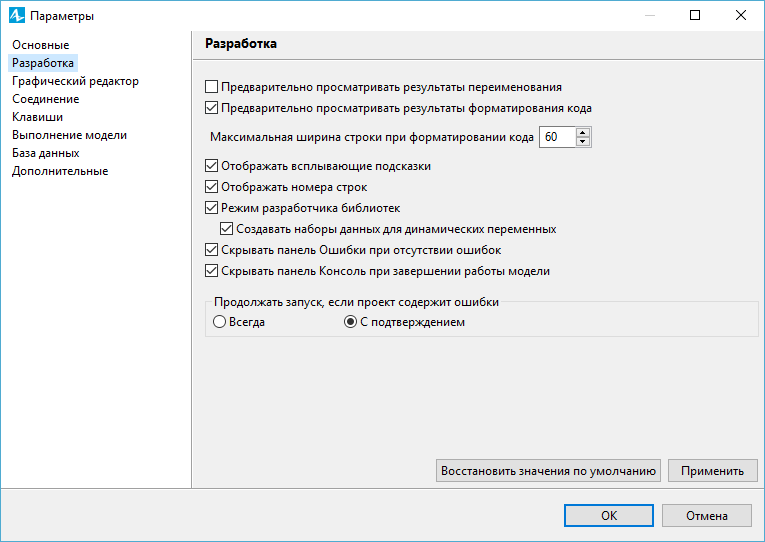
Предварительно просматривать результаты переименования — Если опция выбрана, то при каждом переименовании какого-либо элемента модели с помощью команды Переименовать будет показано диалоговое окно, позволяющее пользователю самостоятельно выбирать, какие именно ссылки на переименованный элемент должны быть также переименованы, а какие должны остаться такими же, какими они есть.
Предварительно просматривать результаты форматирования кода — Если опция выбрана, то при каждой попытке отформатировать пользовательский код с помощью команды Форматировать код... будет показано диалоговое окно, позволяющее пользователю увидеть, как будет выглядеть отформатированный код.
Максимальная ширина строки при форматировании кода — Здесь пользователь может задать максимальное количество символов в строке кода. В соответствии с этой настройкой будет выполняться операция по форматированию кода.
Отображать всплывающие подсказки — Если опция выбрана, то при наведении курсора мыши на имя элемента в Палитре и Свойствах будет отображаться всплывающая подсказка с описанием элемента.
Отображать номера строк — Если опция выбрана, то в Java редакторе отображаются номера строк.
Режим разработчика библиотек — Если опция выбрана, то у определенных элементов будут отображены некоторые спрятанные свойства, которые могут быть полезны, только если вы разрабатываете собственную библиотеку.
Создавать наборы данных для динамических переменных — Здесь задается значение по умолчанию свойства Создавать наборы данных для динамических переменных, которое будет использоваться всеми новыми создаваемыми пользователем типами агентов (эта опция находится в секции свойств Специфические).
Разрешить программное управление — Здесь задается значение по умолчанию свойства Разрешить программное управление, которое будет использоваться всеми новыми создаваемыми пользователем фигурами презентации, графиками и элементами управления. Это свойство находится в секции свойств Специфические и отображается только в случае включенного Режима разработчика библиотеки, см. выше.
Скрывать панель Ошибки при отсутствии ошибок — Если опция выбрана, то панель Ошибки будет автоматически скрываться при отсутствии ошибок в модели, иначе же настройки отображения этой панели контролируются пользователем.
Скрывать панель Консоль при завершении работы модели — Если опция выбрана, то панель Консоль будет автоматически скрываться при отсутствии ошибок в модели, иначе же настройки отображения этой панели контролируются пользователем.
Продолжать запуск, если проект содержит ошибки — Группа кнопок, определяющая, будет ли AnyLogic продолжать запуск модели, содержащей ошибки.
Всегда — модель будет запускаться в любом случае.
С подтверждением — в случае обнаружения ошибок при запуске модели будет отображаться диалоговое окно с сообщением об ошибках, позволяющее как продолжить запуск, так и прервать его, вернувшись в режим редактирования модели для исправления ошибок.
Страница Графический редактор свойств AnyLogic содержит настройки среды графического редактора.
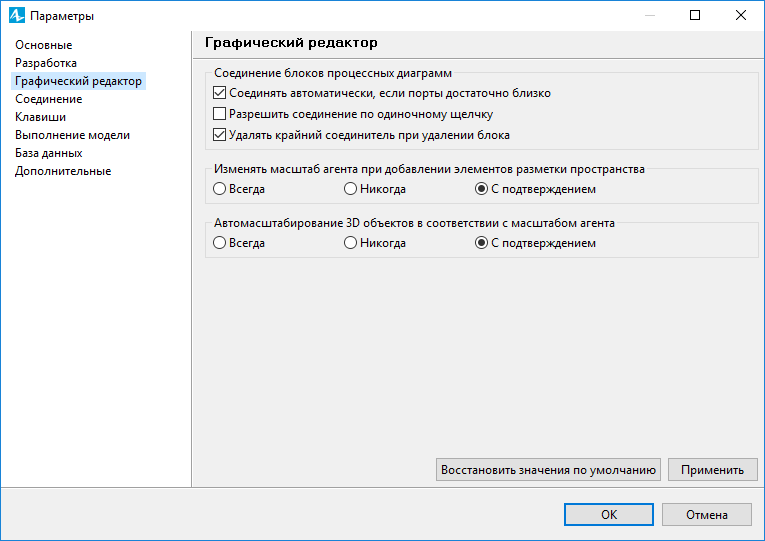
Соединение блоков процессных диаграмм — Секция свойств определяет правила создания диаграмм процесса в графическом редакторе.
Соединять автоматически, если порты достаточно близко — Порты блоков диаграмм процессов будут соединяться автоматически, если блоки оказываются поблизости друг с другом в графическом редакторе. Если опция не выбрана, пользователь будет соединять порты вручную.
Разрешить соединение по одиночному щелчку — Порты могут соединяться по одиночному щелчку. Если опция не выбрана, выполните двойной щелчок, чтобы начать рисовать соединитель из порта блока библиотеки.
Удалять крайний соединитель при удалении блока — Выберите эту опцию, если хотите удалять вместе с блоком оставшийся соединитель.
Изменять масштаб агента при добавлении элементов разметки пространства — Опция определяет, будет ли AnyLogic предлагать пользователю изменить масштаб агента при добавлении в графический редактор элементов разметки пространства, относящихся к Библиотеке дорожного движения или к Железнодорожной библиотеке.
Автомасштабирование 3D объектов в соответствии с масштабом агента — Опция определяет, будет ли AnyLogic автоматически изменять размер 3D объектов, которые пользователь добавляет в графический редактор, чтобы привести их в соответствие с текущим масштабом агента (к примеру, привести масштаб домов в соответствие с железнодорожными путями, нарисованными на холсте графического редактора).
На странице Соединение вы можете изменить настройки соединения AnyLogic.
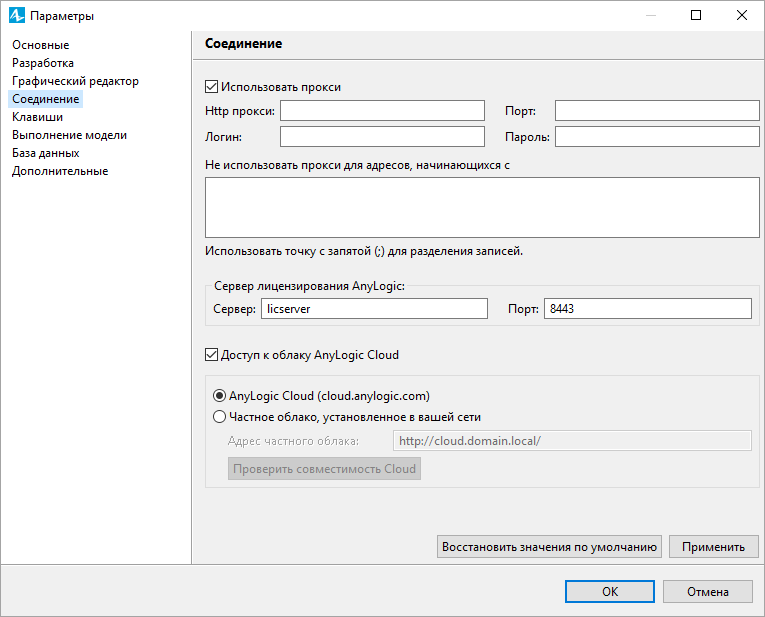
Настройки на этой странице делятся на три секции:
Если вы используете прокси для соединения, то выберите опцию Использовать прокси и введите корректные значения в полях Http прокси и Порт. При необходимости, также введите Логин и Пароль.
Если вы используете прокси для выхода в интернет (к примеру, сервер GIS карт), но вам также необходимо обойти прокси, чтобы получить доступ к локальному серверу (к примеру, сервер баз данных), вы можете указать имя локального сервера в перечне Не использовать прокси для адресов, начинающихся с (см. изображение выше). В этом перечне можно указать несколько адресов через точку с запятой.
Секция Сервер лицензирования AnyLogic отображается только в том случае, если вы используете лицензию для работы групп пользователей.
Сервер — Имя или IP-адрес Team License Server, установленного в сети вашей организации.
Порт — Порт, используемый для соединения с Team License Server.
Настройки соединения облака AnyLogic Cloud
Доступ к облаку AnyLogic Cloud — Опция разрешает/блокирует доступ к облачному сервису AnyLogic.
По умолчанию опция включена, что дает пользователю AnyLogic доступ к облаку AnyLogic. С помощью расположенного ниже переключателя можно выбрать, должно ли использоваться публичное облако AnyLogic Cloud (cloud.anylogic.com) или Частное облако, установленное в вашей сети. В последнем случае вам нужно будет ввести ниже Адрес частного облака (введенный там по умолчанию адрес является заглушкой и не соединит вас с частным облаком).
Если вы отключите опцию, то в интерфейсе AnyLogic будут спрятаны элементы для входа в учетную запись AnyLogic Cloud и экспорта моделей, а также будут скрыты кнопка панели инструментов Войти и редактор Конфигурации запуска.
Проверить совместимость Cloud — [Доступна, если выбрана опция Частное облако, установленное в вашей сети] Нажав на эту кнопку, вы сможете проверить, можно ли установить соединение с используемым вами частным облаком Private Cloud. Кроме того, AnyLogic проверит, поддерживает ли Private Cloud всю необходимую функциональность.
На странице Клавиши вы можете изменять "быстрые клавиши", назначенные программой для некоторых команд. Приведенная на этой странице таблица приводит список всех таких команд и назначенных им комбинаций "быстрых клавиш".
Сейчас она может изменить комбинацию клавиш для автоматической подстановки кода.
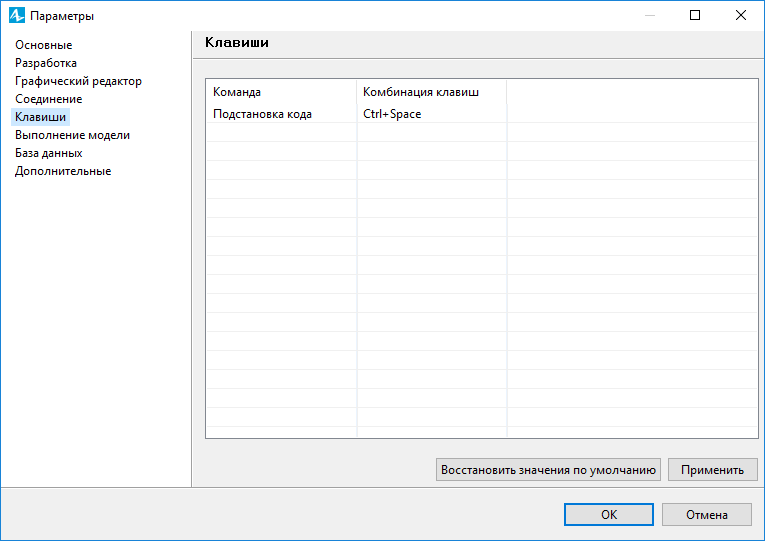
Чтобы задать новую комбинацию "быстрых клавиш" для команды
- Выделите ту строку таблицы, которая хранит настройки для нужной вам команды.
- Щелкните мышью в поле Комбинация клавиш и нажмите на клавиатуре ту комбинацию клавиш, которую вы хотите сделать "быстрыми клавишами" для данной команды.
На странице свойств Выполнение модели вы можете настроить отображение диаграмм процессов и количество процессоров при запуске модели.
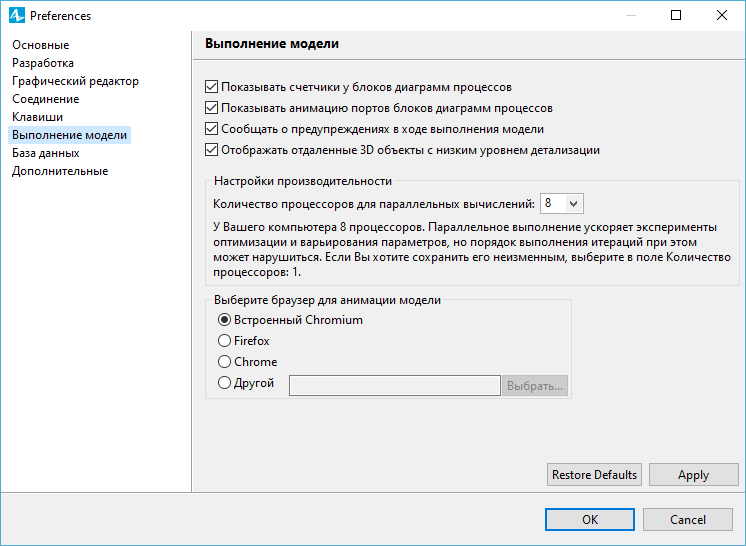
Показывать счетчики у блоков диаграмм процессов — Если опция выбрана, счетчики будут показываться около иконок блоков (отображая количество агентов внутри блока, количество агентов, которые вошли в блок и т.д.), см. рисунок ниже.
Показывать анимацию портов блоков диаграмм процессов — Если опция выбрана, то состояния портов библиотечных блоков будут анимироваться во время моделирования. Если в порту будут находиться агенты, ожидающие перехода в следующий блок диаграммы процесса, то такой порт будет подсвечиваться темно-оранжевым цветом (см. рисунок ниже).
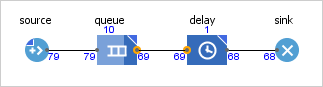
Сообщать о предупреждениях в ходе выполнения модели — Если опция выбрана, то в ходе выполнения модели в консоль будут выводиться предупреждения.
Отображать отдаленные 3D объекты с низким уровнем детализации — Если опция выбрана, то особенно сложные 3D объекты будут отображаться в упрощенном виде при отдалении камеры от этих объектов. Упрощение начинается, когда расстояние от камеры до объекта превышает 12 * r, где r — радиус сферы, описывающей 3D объект. Низкий уровень детализации поможет повысить производительность моделей, в которых для анимации используется множество сложных 3D объектов.
Количество процессоров для параллельных вычислений — Если процессор вашего компьютера имеет несколько ядер, то при запуске эксперимента оптимизации или варьирования параметров AnyLogic может параллельно выполнять сразу несколько итераций эксперимента на различных ядрах процессора. Таким образом может быть достигнуто многократное увеличение производительности. Здесь вы можете задать количество процессоров, которое AnyLogic сможет использовать для параллельного выполнения "прогонов" модели.
Выберите браузер для анимации модели — Здесь вы можете выбрать браузер для запуска анимации вашей модели. Если выбрать опцию Встроенный Chromium, анимация модели будет запущена в браузере Chromium. Этот браузер является выбором по умолчанию и доступен вместе с установочным пакетом AnyLogic. Если вы хотите использовать какой-либо другой браузер, не представленный в списке доступных опций, выберите опцию Другой и укажите путь к нужному вам браузеру.
Страница База данных содержит настройки встроенной базы данных AnyLogic.
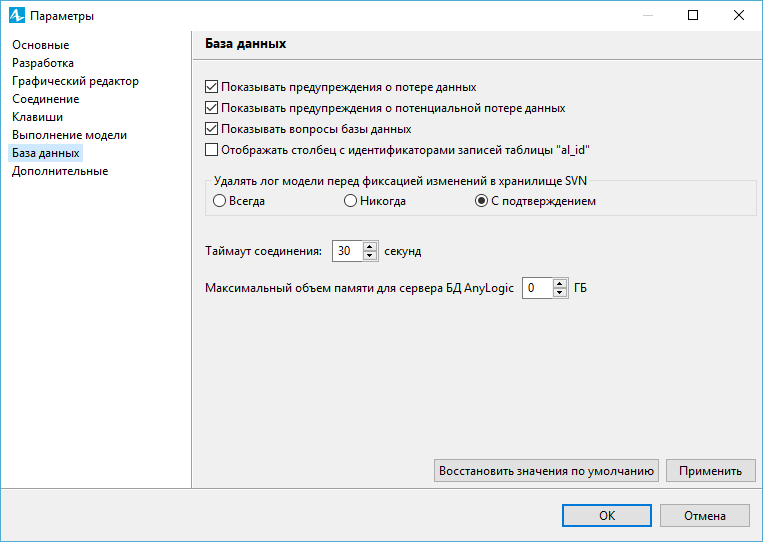
Показывать предупреждения о потере данных — Если опция выбрана, будут появляться предупреждения, в случае потери данных.
Показывать предупреждения о потере данных — Если опция выбрана, будут появляться предупреждения о потенциальной потере данных.
Показывать вопросы базы данных — Если опция выбрана, пользователь будет видеть вопросы, генерируемые базой данных.
Отображать столбец с идентификаторами записей таблицы "al_id" — Если опция выбрана, скрытый столбец с идентификаторами записей al_id станет видимым в редакторе таблиц БД. Этот столбец содержит уникальные идентификаторы для записей таблицы.
Удалять лог модели перед фиксацией изменений в хранилище SVN — Если вы используете SVN и фиксируете в нем изменения своих моделей, в этом параметре вы можете указать, стоит ли вместе с моделью фиксировать лог модели.
Таймаут соединения — Здесь задается таймаут соединения с базой данных (в секундах).
Максимальный объем памяти для сервера БД AnyLogic — Здесь задается максимальный объем памяти (Гб), который вы хотите использовать для сервера БД. Настройка по умолчанию (0 Гб) подразумевает, что БД AnyLogic будет использовать 1/4 оперативной памяти компьютера. Эта настройка применяется только к моделям, которые запускаются в AnyLogic. Экспортированные модели используют общий ресурс памяти для самой модели и базы данных. Максимальный размер необходимой памяти необходимо задавать в свойствах эксперимента (в случае экспорта модели какотдельного Java-приложения) или в редакторе конфигурации запуска (в случае экспорта модели в облако AnyLogic Cloud).
Наконец, вы найдете Дополнительные настройки AnyLogic на последней странице.
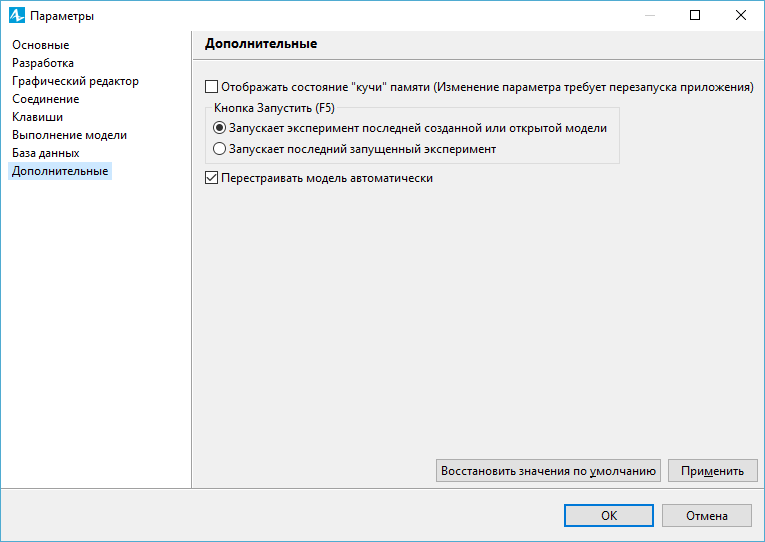
Отображать состояние "кучи" памяти (Изменение параметра требует перезапуска приложения) — Если опция выбрана, то состояние "кучи" Java памяти будет отображаться в строке состояния AnyLogic.
Кнопка Запустить (F5) — Здесь вы можете выбрать, какой эксперимент запускается по умолчанию при нажатии кнопки Запустить панели инструментов или кнопки F5 на вашей клавиатуре: кнопка запускает либо эксперимент последней созданной или открытой модели, либо последний запущенный эксперимент.
-
Как мы можем улучшить эту статью?
-

